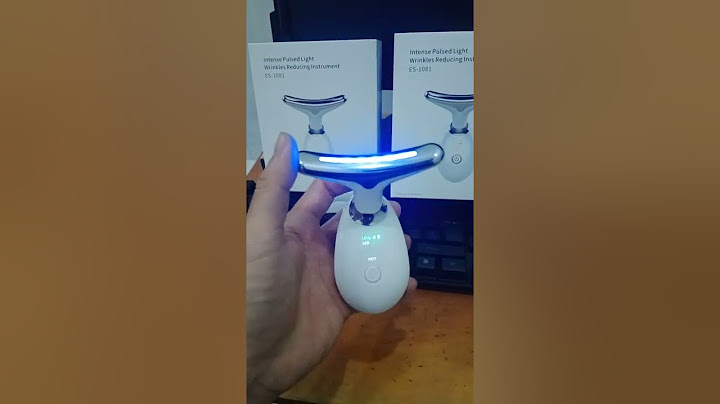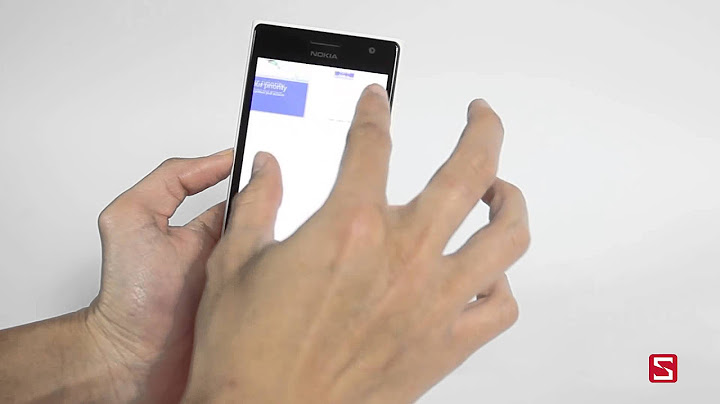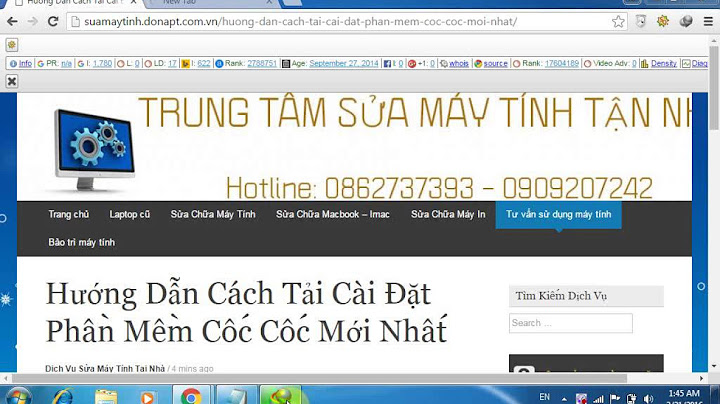Chủ đề: xoay đối tượng trong cad: Xoay đối tượng trong CAD là một tính năng vô cùng hữu ích để chỉnh sửa và thiết kế các đối tượng trong không gian ba chiều. Với sự linh hoạt và đơn giản của lệnh xoay, người dùng có thể dễ dàng xoay các đối tượng theo góc xác định, mang lại sự tinh tế và chính xác cho công việc thiết kế. Việc sử dụng lệnh xoay trong CAD giúp người dùng tiết kiệm thời gian và nâng cao hiệu suất làm việc. Show
Mục lục Lệnh nào trong CAD dùng để xoay đối tượng?Lệnh trong CAD dùng để xoay đối tượng là lệnh RO (Rotate). Để sử dụng lệnh này, bạn có thể làm theo các bước sau đây: Bước 1: Nhập lệnh RO (Rotate) bằng cách gõ \"RO\" vào thanh Command hoặc nhấn vào biểu tượng lệnh Rotate trên giao diện CAD. Bước 2: Sau khi nhập lệnh RO, nhấn phím Space hoặc phím Enter để xác nhận lệnh. Bước 3: Chọn đối tượng cần xoay bằng cách kích chuột trái vào đối tượng đó trên màn hình CAD. Bạn cũng có thể dùng lệnh chọn đối tượng khác nếu cần thiết. Bước 4: Sau khi đã chọn đối tượng cần xoay, bạn cần xác định điểm gốc để xoay đối tượng. Click chuột trái vào điểm gốc trên màn hình hoặc nhập tọa độ của điểm gốc nếu biết tọa độ cụ thể. Bước 5: Nhập góc cần xoay đối tượng. Bạn có thể nhập góc trực tiếp bằng cách gõ vào thanh Command, hoặc kéo chuột để xoay đối tượng trong giao diện CAD. Bước 6: Sau khi đã xác định góc xoay, nhấn phím Space hoặc phím Enter để hoàn thành quá trình xoay đối tượng. Lệnh RO (Rotate) trong CAD cho phép bạn xoay đối tượng theo góc xác định, giúp bạn điều chỉnh vị trí và hướng của đối tượng trong bản vẽ của mình.  Làm thế nào để xoay đối tượng trong Cad?Để xoay đối tượng trong CAD, bạn có thể làm theo các bước sau: Bước 1: Chọn lệnh \"Rotate\" - Nhập lệnh \"RO\" hoặc \"Rotate\" trên thanh công cụ Command và nhấn Enter. Bước 2: Chọn đối tượng cần xoay - Chọn đối tượng mà bạn muốn xoay bằng cách nhấn chuột trái lên đối tượng đó. Bước 3: Chọn điểm gốc - Chọn điểm gốc hoặc trục xoay bằng cách nhấn chuột trái lên điểm hoặc trục đó trên ảnh. Bước 4: Nhập góc xoay - Nhập góc xoay mà bạn muốn cho đối tượng. Bạn có thể nhập góc bằng cách gõ số trực tiếp trên bàn phím hoặc sử dụng các phép tính (+, -, *, /). Bước 5: Hoàn thành việc xoay đối tượng - Nhấn Enter hoặc phím Space để hoàn thành việc xoay đối tượng. Hy vọng hướng dẫn trên sẽ giúp bạn xoay đối tượng trong CAD một cách dễ dàng và thành công.  XEM THÊM:
Bước thực hiện xoay đối tượng trong Cad là gì?Bước thực hiện xoay đối tượng trong Cad như sau: 1. Mở bản vẽ Cad mà bạn muốn xoay đối tượng. 2. Nhập lệnh RO (Rotate) vào thanh công cụ Command hoặc trong hộp thoại lệnh. 3. Nhấn phím Space hoặc phím Enter để xác nhận lệnh. 4. Chọn đối tượng mà bạn muốn xoay bằng cách nhấp vào nó trên màn hình. 5. Nhấp chuột vào điểm gốc (điểm mà đối tượng sẽ xoay quanh). Điểm gốc có thể là một điểm bất kỳ trên màn hình Cad. 6. Nhập góc xoay muốn áp dụng vào đối tượng. Bạn có thể nhập góc bằng cách gõ số trực tiếp hoặc chọn một góc trong một hộp thoại hiển thị. 7. Nhấn Enter để hoàn thành việc xoay đối tượng. Lưu ý rằng trong quá trình xoay đối tượng, bạn có thể sử dụng các chức năng khác như góc cố định, điểm cố định, tọa độ tương đối, hoặc các tùy chọn khác để thực hiện việc xoay theo yêu cầu của mình.  Các lệnh và phím tắt nào được sử dụng để xoay đối tượng trong Cad?Để xoay đối tượng trong Cad, bạn có thể sử dụng lệnh Rotate (RO) hoặc sử dụng phím tắt SPACE để chọn đối tượng cần xoay. Dưới đây là các bước chi tiết: 1. Nhập lệnh RO (Rotate) vào thanh công cụ Command và ấn phím Space hoặc phím Enter. - Bạn cũng có thể sử dụng phím tắt R và ấn Enter để mở lệnh Rotate. 2. Chọn đối tượng cần xoay bằng cách click chuột vào đối tượng đó. - Bạn có thể chọn nhiều đối tượng cùng lúc bằng cách giữ phím Ctrl và click vào từng đối tượng. 3. Chọn điểm gốc để xoay đối tượng. - Click chuột vào điểm trên đối tượng (điểm mà bạn muốn làm trọng tâm xoay). 4. Nhập góc xoay. - Bạn có thể nhập góc xoay trực tiếp bằng cách gõ giá trị góc từ bàn phím và ấn Enter. - Bạn cũng có thể sử dụng phím tắt @ (at) để chọn một điểm khác trên màn hình làm tham chiếu cho gốc xoay. Sau đó, nhập giá trị góc từ gốc xoay đến điểm tham chiếu đó. 5. Đối tượng sẽ được xoay theo góc bạn đã nhập. Đó là các lệnh và phím tắt được sử dụng để xoay đối tượng trong Cad.  XEM THÊM:
Làm thế nào để chọn điểm gốc và góc xoay khi thực hiện xoay đối tượng trong Cad?Để chọn điểm gốc và góc xoay khi thực hiện xoay đối tượng trong Cad, bạn có thể làm theo các bước sau: 1. Mở phần mềm CAD và mở file chứa đối tượng mà bạn muốn xoay. 2. Nhập lệnh \"RO\" hoặc \"Rotate\" vào thanh Command hoặc sử dụng thanh công cụ để tìm lệnh Rotate. 3. Nhấn Enter để xác nhận lệnh. 4. Trong cửa sổ lệnh Rotate, chọn đối tượng mà bạn muốn xoay bằng cách click chuột vào đối tượng đó. Bạn cũng có thể dùng lệnh \"R\" để chọn đối tượng. 5. Nhấn Enter để xác nhận việc chọn đối tượng. 6. Tiếp theo, nhập điểm gốc xoay bằng cách click chuột vào điểm gốc trên đối tượng hoặc nhập tọa độ của điểm gốc. Bạn cũng có thể dùng lệnh \"B\" để chọn điểm gốc. 7. Nhấn Enter để xác nhận việc chọn điểm gốc. 8. Tiếp tục, nhập góc xoay bằng cách nhập giá trị góc trực tiếp hoặc click chuột vào một điểm trên đối tượng để xác định góc xoay theo điểm đó. Bạn cũng có thể dùng lệnh \"C\" để chọn góc xoay. 9. Nhấn Enter để hoàn thành việc xoay đối tượng. Nhớ rằng trong quá trình xoay đối tượng, bạn cũng có thể sử dụng các tính năng khác như chọn điểm gốc và góc xoay từ các công cụ trong thanh công cụ của CAD.  _HOOK_ Sử dụng lệnh ROTATE REFERENCE xoay đối tượng trong AutoCADBạn muốn học cách sử dụng lệnh xoay đối tượng trong AutoCAD một cách hiệu quả? Nhấn play ngay để xem video hướng dẫn chi tiết về lệnh này. Bạn sẽ khám phá những bí quyết và công thức đơn giản để xoay các đối tượng theo ý muốn của mình. Đừng bỏ lỡ cơ hội cải thiện kỹ năng của mình! XEM THÊM:
Lệnh RO (Rotate) trong AutoCAD - Xoay đối tượng (rotate command in AutoCAD)Bạn không biết cách sử dụng lệnh RO (Rotate) trong AutoCAD một cách chính xác? Nhấn play ngay để xem video hướng dẫn đầy đủ về cách thực hiện lệnh này. Bạn sẽ nắm vững cách xoay, di chuyển và định vị các phần tử trong bản vẽ của mình. Đừng để bản vẽ của bạn trở nên vụn vỡ, hãy nắm vững lệnh RO ngay! |